
Нови Виндовс 10 у потпуности је уништио шансе претходне верзије Виндовс 8.1 да освоји бар одређену популарност у корисничкој публици. Насљедница првобитно неуспјешне верзије Виндовса 8 није могла ни постићи пола успјеха Виндовса 7, који је чак и након готово двије године након изласка нове верзије 10 континуирано водио тржишту оперативних система за рачунаре. Ипак, Виндовс 8.1 има своју, мада малобројну публику, која се упознала са идејом Метро интерфејса, и ови корисници, док је Мицрософт напорно радио на стварању Виндовс 10, већ су се навикли на аранжман верзије 8.1..
Виндовс 8.1 на много начина губи на новом Виндовс-у 10, а можда ће врло брзо прва бити судбина верзије Висте - неуспешног претходника модела Седам, који је ипак постао основа за то. Што год да је Виндовс 8.1, прави љубитељ рачунара би требао бити упознат са тим. А можете се упознати и са Виндовс 8.1 и са најновијим оперативним системом Мицрософт - Виндовс 10 - бесплатно. Истовремено, искрено, без кршења ауторских права компаније. Свако ко има Мицрософт налог може бесплатно да преузме пробну верзију дистрибуције Виндовс 8.1 и 10 у корпоративном издању на веб локацији ТецхНет пробног софтверског центра.
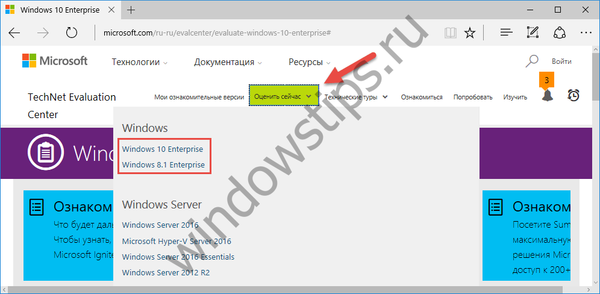 Преузмите пробну верзију оперативног система Виндовс 10 или 8.1 од Мицрософта
Преузмите пробну верзију оперативног система Виндовс 10 или 8.1 од МицрософтаНакон ауторизације помоћу вашег Мицрософт налога, отићи ћемо на страницу за преузимање дистрибутивног комплета за пробне верзије система Виндовс 8.1 и 10. Да бисте их преузели бесплатно, прво морате да попуните кратки образац.
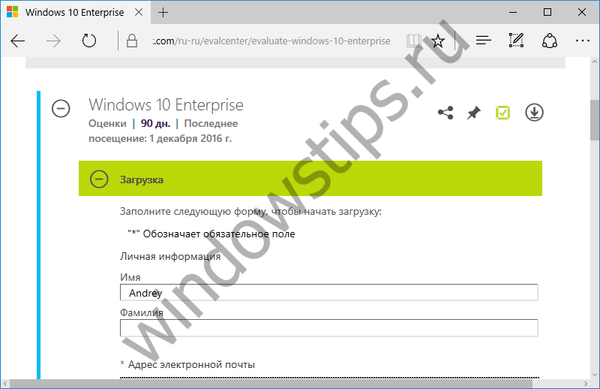 Попуњавамо упитник
Попуњавамо упитникНа страници за преузимање дистрибуције Виндовс 8.1 требате одабрати само дубину бита система и језика, а затим кликните везу „Преузми“.
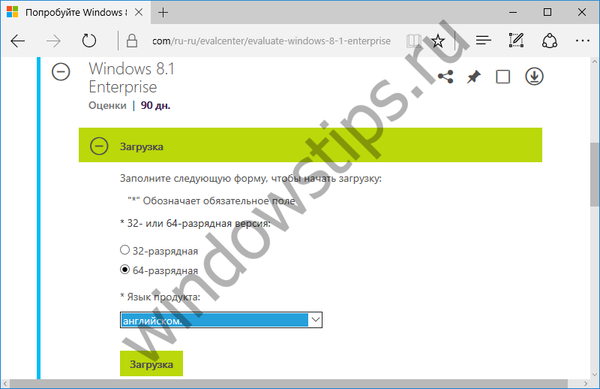 Избор језика и дубина бита
Избор језика и дубина битаУ случају оперативног система Виндовс 10, требало би да се одлучите и за системско издање - Ентерприсе ЛТСБ или само Ентерприсе (препоручујемо да прочитате наш чланак о специфичностима Виндовс 10 ЛТСБ издања).
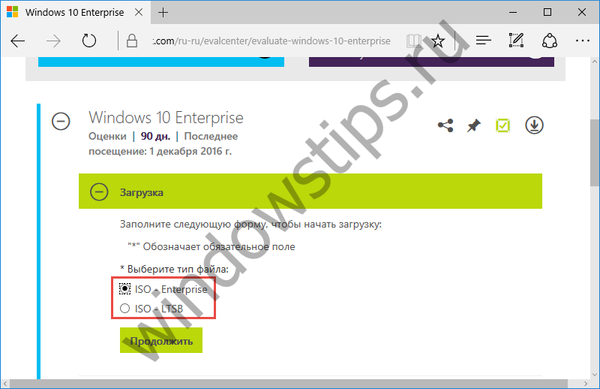 Избор уредника
Избор уредникаПроцес учитавања ИСО датотеке покреће се дугметом „Преузми“..
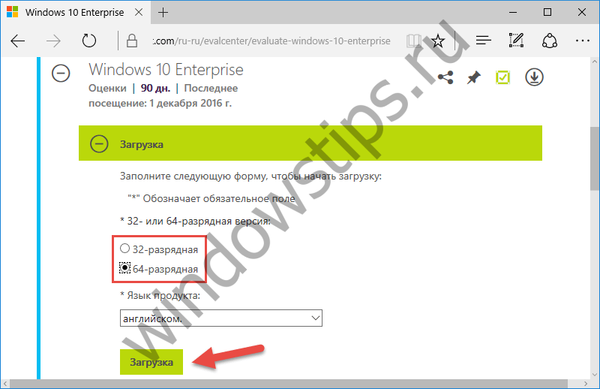 Преузмите пробну верзију система Виндовс 10 Ентерприсе
Преузмите пробну верзију система Виндовс 10 ЕнтерприсеКоја је разлика између пробних верзија Виндовс 8.1 и 10 од регуларних лиценцираних?
Када инсталирате пробни Виндовс 8.1 и 10, није вам потребно да уносите кључ производа и да активирате систем. Систем ће се инсталирати на рачунар помоћу кључа и активирати га. Водени жиг са одбројавањем дана бесплатне употребе биће постављен у доњем десном углу екрана.
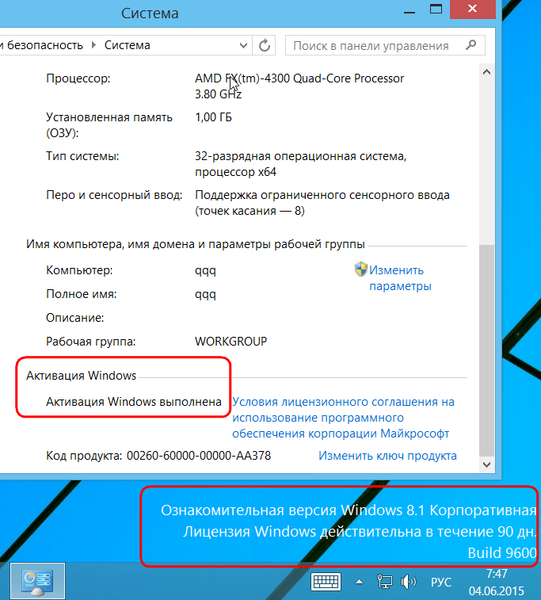
Пред крај 90-дневног периода, када се рачунар покрене, систем ће издати обавештење да Виндовс лиценца ускоро истиче.
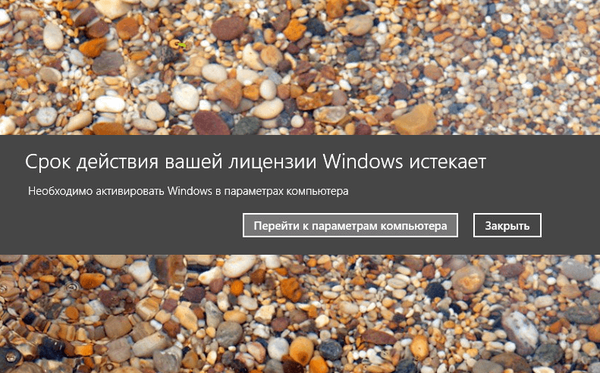 Обавештење о истеку лиценце
Обавештење о истеку лиценцеА шта ће се догодити након 90 дана од истека слободног термина?
Када истекне 90-дневни период коришћења система Виндовс 8.1, активирање се не може продужити заменом кључа производа. Штавише, неће бити могуће продужити активацију на било који други правни начин. Виндовс ће морати да се поново инсталира. Али то не значи да ће 91. дан систем престати да се пуни. Биће изводљиво, само са црном позадином радне површине. Тамо где ће дуго трајање истећи Виндовс бити велика непријатност - сваки сат рачунар ће се спонтано искључити.

С тим у вези, пробна верзија Виндовс 8.1 је значајно инфериорна у односу на исту пробну верзију оперативног система Виндовс 10, која се после три месеца бесплатне употребе може слободно активирати куповином кључа производа.
Пробни Виндовс 8.1 и 10 имају још једну нијансу - одабиром језика приликом преузимања дистрибутивног пакета нећете наћи руски међу доступним опцијама. Пакет за локализацију на руском језику имплементира се након инсталирања система на рачунар. За поступак инсталације можете одабрати енглески.
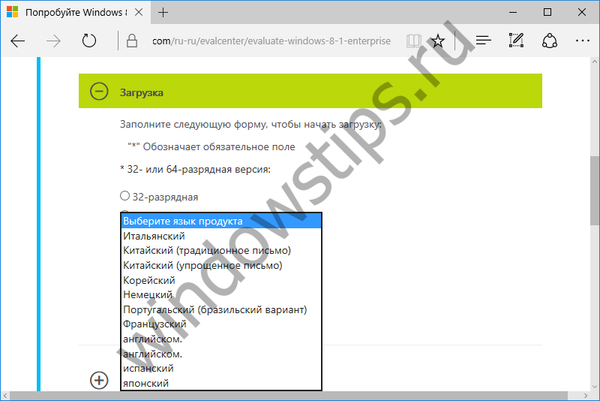 Избор језика
Избор језикаНа почетку инсталације пробног система Виндовс 8.1 и 10, боље је одмах одредити руски распоред тастатуре и жељени регион.
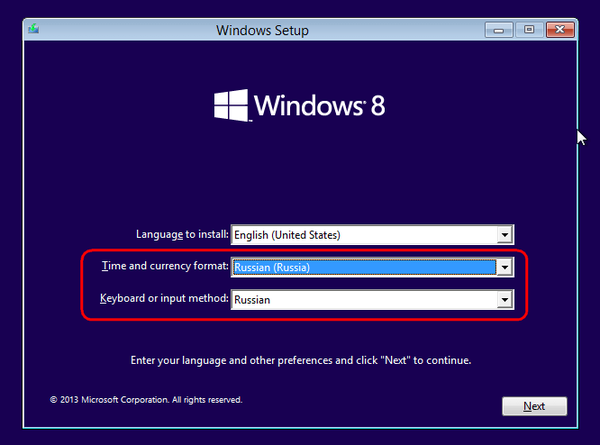
Након инсталирања система, први корак је инсталација и конфигурација пакета за локализацију на руском језику. Ово се ради како у параметрима Метро-интерфејса Виндовс 8.1 и 10, тако и на контролној табли. У ову последњу можете ући помоћу контекстног менија на тастеру "Старт".
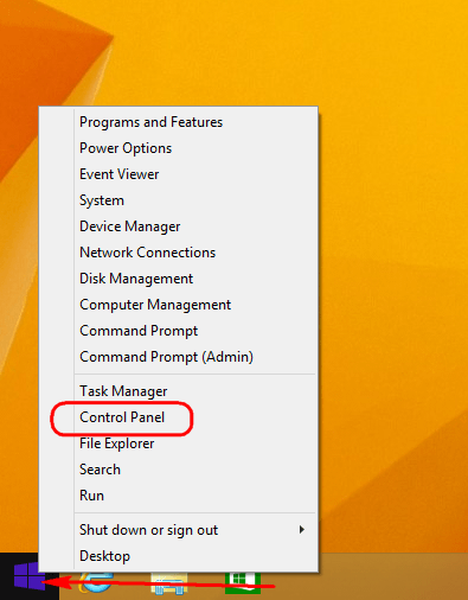
Да бисте инсталирали додатне језике у Виндовс 8.1 и 10 и конфигурисали их, потребан вам је одељак „Додај језик“.
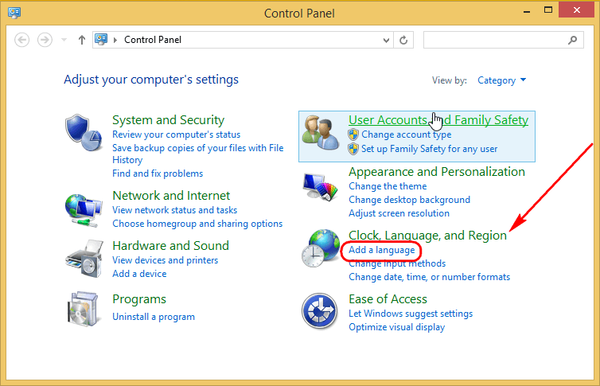 Додавање језика
Додавање језикаУ близини руског језика кликните на „Опције“.
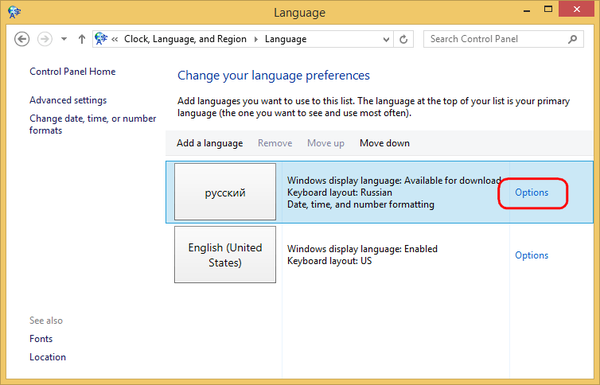 Додаци за руски језик
Додаци за руски језикЗатим започињемо преузимање и инсталирање језичког пакета.
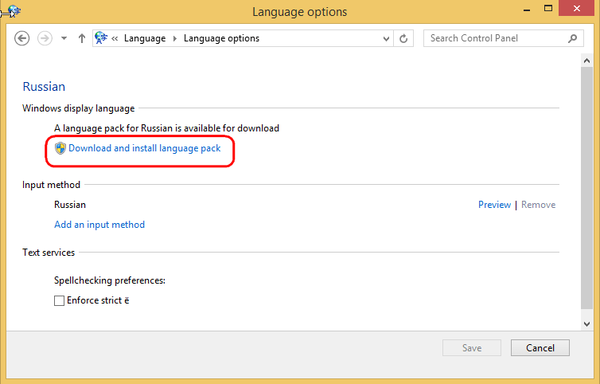 Преузмите пакет на руском језику
Преузмите пакет на руском језикуПо завршетку инсталације затворите прозор за инсталацију.
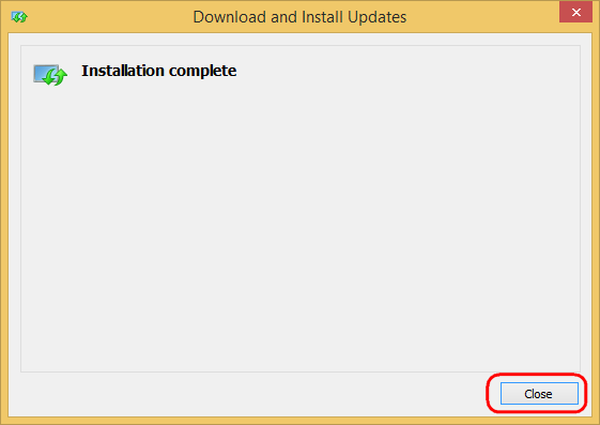
Инсталирани нови језик мора бити додељен као главни за систем. Враћајући се на одељак са подешавањима језика, кликните на „Напредна подешавања“.
 Примарни језични задаци
Примарни језични задациУ првој колони изаберите руски језик и кликните на „Сачувај“.
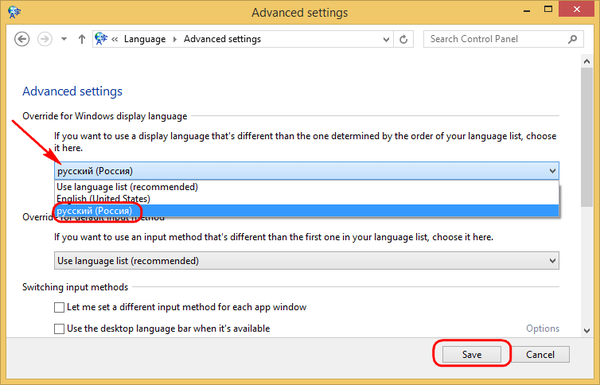 Избор језика
Избор језикаНакон чега ће се понудити излазак из система.
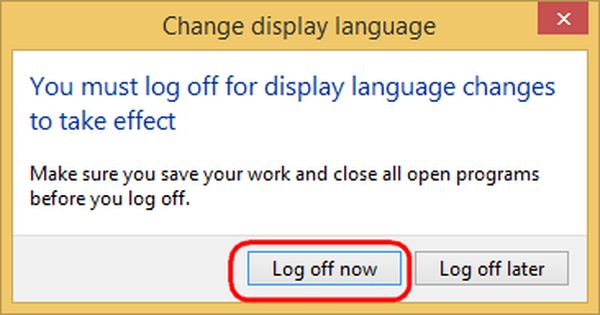
Ако га поново унесемо, видећемо већ русифицирано сучеље. Међутим, неће све апликације радити са руским. Ако је потребно, можете их избрисати, а затим инсталирати њихове палете на руском језику из Виндовс продавнице.
Добар дан!











